
こんにちは!器械いじりや最新テクノロジーが大好きなkensirouです。
残念ながら現在はWindows7や8からWindows10へアップグレードするにはプロダクトキーの購入が必要となっています。
すでにWindows10にアップグレードしているパソコンは問題なく使えます。
また、オンラインでライセンスがデジタル認証されていればOSの再インストールを行ってもライセンス認証されるので心配ありません。
これから先の内容は無償アップグレードがどんなものであったのか確認するためだけに残しています。
Windows10へのアップグレード手順①
アップグレードを行う前に、万が一のことを考えて「Windows7や10を全部まるごとバックアップする手順を詳しく解説!」を参考にバックアップを取っておきましょう!
また、消えてしまうと困る大切なデータはUSBメモリーなどに避難させておいて次の手順に進みましょう!
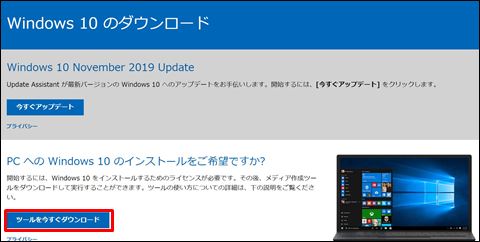
まずはMicrosoftのWindows 10 のダウンロードへ行き「ツールを今すぐダウンロード」をクリック。
ダウンロードした「MediaCreationTool22H2.exe」をダブルクリック。
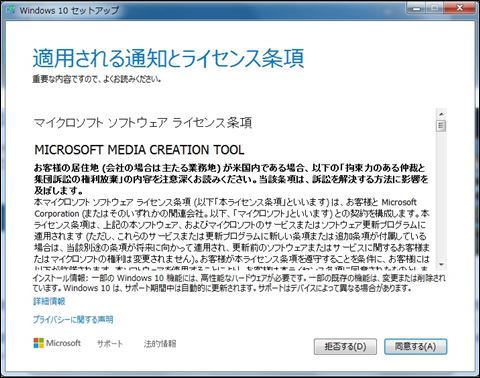
ライセンス条項に「同意する」をクリック。
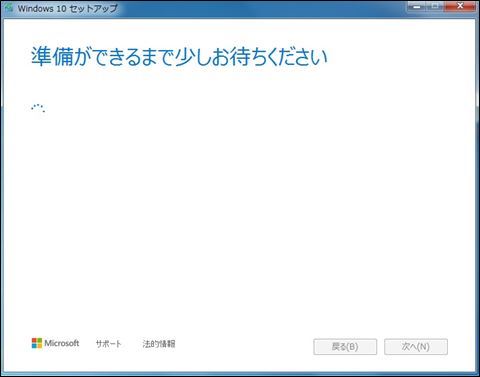
準備に少し時間がかかる。
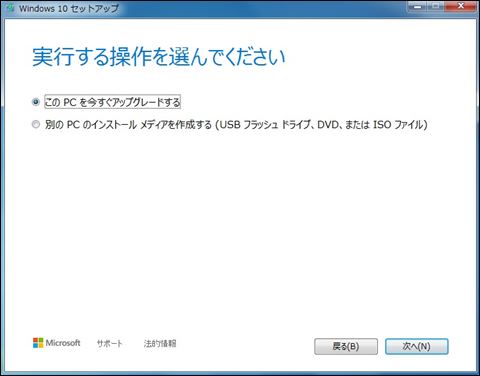
「このPCを今すぐアップグレードする」を選択して「次へ」をクリックするとファイルのダウンロードが始まります。
「別のPCのインストールメディアを作成する」を選択してDVDかフラッシュメモリーに保存しておけば、万が一アップグレードに失敗した時にWindows 10をクリーンインストールするのに使うことができます。
ちなみにDVDは普通のDVD-R(4.7GB)が1枚あれば作成できます。
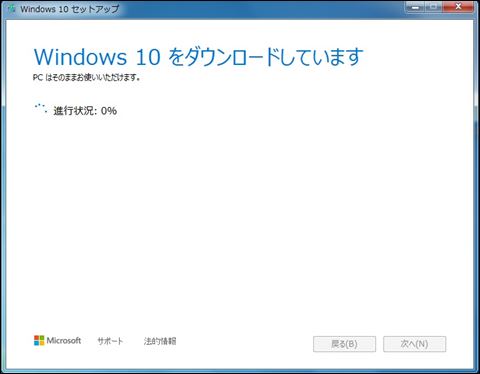
ファイルのダウンロードを開始。
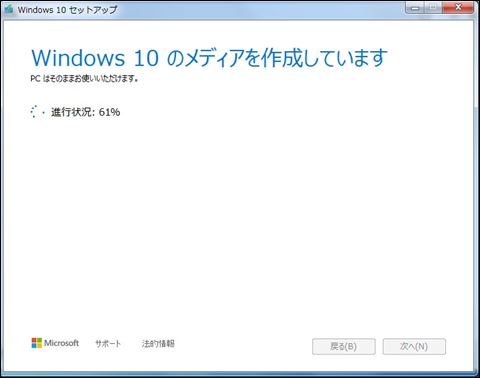
インストールメディアの作成開始。
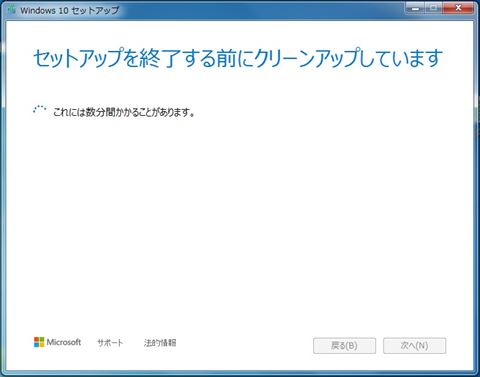
セットアップ前のクリーンアップ開始。

インストールの準備開始。
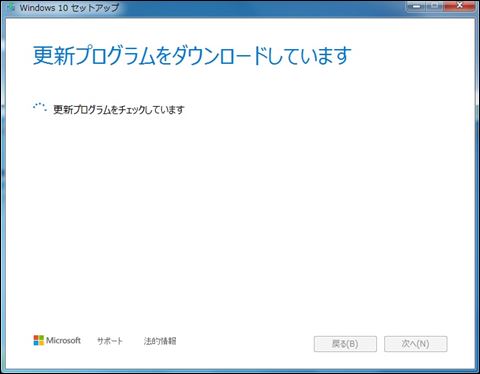
続いてWindowsの更新プログラムのチェック。
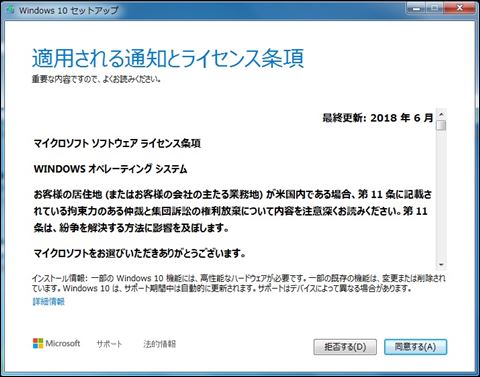
ライセンス条項に同意。
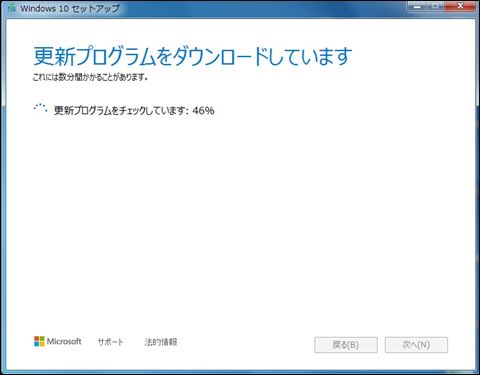
更新プログラムのダウンロードを開始。
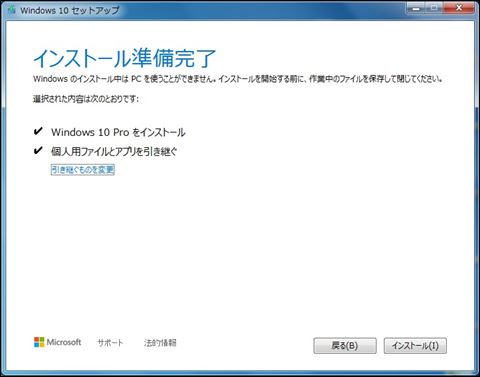
インストール準備完了→「インストール」をクリックでWindows10のインストールを開始。
途中で何度か再起動するけど気にせずに続行!
僕の場合は途中で1度エラーが出て「再起動できます」と表示されましたが、強制終了して起動したらインストールが完了しました。
これは再起動に失敗しただけだったようです。
アップグレードの途中で「再起動できます」といった表示がないのに強制終了させると、Windowsのプログラムファイルが壊れてしまってWindowsを起動できなくなる可能性があるので絶対にしないで下さい!

インストール後にはしっかりライセンス認証もされています。
場合によっては途中で「プロダクトキーを入力してください」と出ることがあるようですが、左下にある「このPCにwindows10を再インストールしています」を選択すればプロダクトキーを入力せずにインストールできるようです。
尚、無償アップグレードできるのはWindows 7と8.1のみで、無償アップグレードキャンペーン期間中に1度もアップグレードしていないPCでもアップグレードできています。
ただし、この方法で必ずアップグレードできるという保証はできませんのでご了承ください。
2018年5月4日追記
一度もアップグレードしたことがないWindows7のパソコンでもアップグレードすることができました。
ちゃんとプロダクトキーも認証されています。
2020年4月18日追記
無償アップグレードキャンペーン期間中に1度もアップグレードしていないWindows7 ProのPCをWindows10 Proへ無償アップグレードできました。
コメント欄をご覧いただくと分かるように、2023年も無償アップグレードはできています。
スポンサーリンク
Windows10へのアップグレード手順②
こちらの方法は2018年1月に利用できなくなりましたが、当時のアップグレード用ファイルを保存している方のために残しておきます。

すでに削除されたページですが、「UPGRADE NOW」をクリックしてダウンロード&インストールを開始。

順調に進んでいるように見えたのですが、途中でエラーが発生。


このようなエラーが表示されてインストールに失敗!
以下が解決法です。
⇓
「コンピューター」→「Windows」
⇓

「system32」
⇓

検索窓に「wimg」と入力して検索→「wimgapi.dll」上で右クリックでコピー
⇓
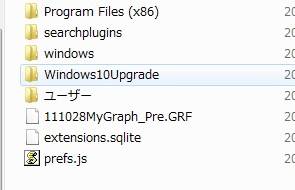
一度戻って、今度は「Windows10Upgrade」を開く。
⇓

空いているところに「貼り付け」
⇓

「コピーして置き換える」を選択。
⇓
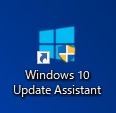
ショートカットができているはずなので、ダブルクリックで再インストールすればOK!
まとめ
よくWindows 10は使いにくいと聞きますが、ちょっと設定を変えればWindows 7と同じようにカスタマイズできます。
Windows 7の時よりもシャットダウンと起動が明らかに速くなりますし、デフォルトのインターネットブラウザーであるエッジはGoogle Chromeよりも軽快です。
いつダウンロードページが無くなるか分からないし、たとえインストールメディアを作っておいたとしても、オンライン認証ができなくなる可能性もあります。
Windows 10を入手したい方は早めにアップグレードしておいた方がよさそうです。
最後までお付き合いいただきありがとうございました!
Windows10へのアップグレードが間に合わなかった人にはFRONTIERの高性能パソコンがおすすめです。


コメント
一度もアップグレードしたことがないWindows7のパソコンでもアップグレードすることができました。
ちゃんとプロダクトキーも認証されています。」というコメントに勇気づけられて2019年1月21日まだ一度もWin10にアップグレードしていないWin7のアップグレードに成功しました。直接ウェブサイトの「Win10を入手する」というマイクロソフトのページからダウンロードしました課金を最悪覚悟しましたが、なぜかプロダクトキーの入力を求められる画面は最後まで出てきませんでした。Win10の認証はなぜかできていました。恐らくWin7の正規のプロダクトキーなら自動的に付与されるのでしょうか。ラッキーでした。但しWin7からの個人情報やファイル及びプログラム等引き継ぐオプションをしましたので、ローカルアカウントからしかログインできません。実害ないのでOKです。あとWin7特有の立ち上がり後の起動音もなぜかまだ鳴ります。(笑)インストールしたのは富士通パソコンFMVA77EBGという2011年モデルでメーカーのアップグレード対象外でしたので自己責任でしました。今のところ動作環境に全く問題ありません。Win7よりサクサクで気持ちいいです。さらに幸運だったのは「バックアップナビ」という富士通のアプリケーションもなぜかのこりました。これは優れものでCドライブ丸ごとコピーできるので復元が簡単にできる代物です。Win10にアップグレードすると削除されると聞いていましたが、正常に作動します。但し時間が倍以上かかりはしますが。とにかく激励のコメントありがとうございます。
無料アップグレード成功おめでとうございます!
勇気が必要だったと思いますが、うまくいって良かったですね。
Windows7に慣れている方には敬遠されがちですが、
ちょちょっといじればWindows10もWindows7とほとんど変わらない使い心地ですよね。
何よりEdgeのサクサク加減が優秀!
1月31日富士通ビジネスモデル Lifebook A573/Gで挑戦し、結果はNGでした。
アップグレードは成功したのですが、今のところライセンス認証できず、
トラブルシューティングでもダメでした。
まだ数時間しか経っていないので、もう少し様子を見てみます。
また、気になったのがアップグレードツールが1809となっていた事ですね。
Windows7が1年切ったタイミングでお祭りも終了してしまったのかもしれませんね。
ナウマンゾウさん、無償アップグレードできてよかったですね!
わざわざ情報をいただきありがとうございます。
ここにコメントを記入して再度確認したところ、
無事に認証されていました。
お騒がせしてすみません。
お祭りは続いているようですね♪
こちらを参考にさせていただいて、本日ちょっとやってみよう!と思ってトライしてみたら、少し時間はかかりましたが、いとも簡単にできました!
プロダクトキーの要求はありませんでした。
Thinkpad E430, Windows 7 Home 64bitからの移行でした。
RZ さん、ご報告いただきありがとうございます!
以前、トライしようと思ったらできなかったので、あきらめていました。たまたま昨日、このHPを見つけてやってみたらできました。ありがとうございます。
きたろーさん、コメントいただきありがとうござます!
アップグレードが成功してよかったですね!!
ゴールデンウィークに来年にWindows7のサポート期限が切れるのでどうしようかなと思案中にこのサイトに辿り着き、何と今頃無料アップグレードに成功した模様ですw『Microsoftアカウントにリンクされたデジタルライセンスによってライセンス認証されています』と出てるので認証されたっぽいです。サイト主さんのおかげ様でありがとうございます。
ズボラさん、ご報告ありがとうございます!
無償アップグレードできてよかったですね!
2019年5月19日現在、おかげさまでWINDOWS7 pro(64bit) → WINDOWS10 pro(64bit)への無料アップが出来ました。
今後もWatchをお願いします。
InuShinsukeさん、コメントありがとうございます。
proでも正規プロダクトキーがあればちゃんとアップグレードできるんですね!
昨日このサイトにアクセスし、書いてある通りにWindows7から10へのアップグレイドをしました。2時間ぐらいで完了し、以前よりも短く、Windowsupdateも完了していてこんなに簡単に終わってよいかと不安になりましたが、きちんと動作しています。年金暮らしのものにはとても助かりました。本当にありがとうございました。
アップグレイドのPCは、東芝dynabook T451 2012春モデル、ヤマダデンキ特売品です。
以前アップグレイド作業は時間が長かったうえ、別ソフトのトラブルで、初期化してしまい、来年の1月にPC買い換えないといけないと思っていましたので、本当に助かりました。
仙台ひろぽんさん、コメントいただきありがとうございます!
無事にアップグレードできてよかったですね!
ついでに年金支給額もアップグレードできればいいんですけどね。
このサイトを見てアップグレードに何度か挑戦してみましたが、インストールの後の再起動で失敗となります。再起動の1回目でインストールの読み込み表示の後、Windowsマークの青い画面になりフリーズします。当方はWimdows7の32ビットを使用しています。
なお、ダウンロードされたメディアはMediaCreationTool1809.exeとなっています。
何か対処方法をご存知でしたらアドバイスをお願いいたします。
なお、当方のパソコン知識は極めて初心者です。
Sさん、コメントありがとうございます。
パソコンはWindows10のシステム要件を満たしていることを確認済みということでいいですか?
システム要件を満たしているとして、「このPCを今すぐアップグレードする」ではなくて「別のPCのインストールメディアを作成する」を選択して、DVDかフラッシュメモリーに保存しておいてからインストールする方法をやってみてはいかがでしょうか?
それでもダメな場合は、裏技的なものになりますがこちらの記事を参考にやってみてください。
ただし、失敗した時のことを考えて絶対にバックアップは取っておいてくださいね!
簡単にWin10にアップグレードできました・・・感謝!
WINDOWS7 pro(32bit) → WINDOWS10 pro(32bit)
okz2002さんコメントありがとうございます!
これからWindows10をカスタマイズですね!
本日、Win7 ProからWin10 Proにアップグレードできました。
長年7にどっぷりだったので10にするのは”死ぬほど嫌”だったのですが…
さすがにサポート期限のカウントダウンも見えてきたため、いつまでも抵抗して土壇場で慌てて作業をやってトラブるのも面倒だしなぁと…
“断腸の思い”を引きずりつつアップグレードしました(しくしく)
環境はBTOパソコンのWin7 Pro(プレインストールタイプ)で、MicrosoftからDLしたexeでUSBメモリをインストールメディア化、そのUSBメモリを使用してアップグレードという流れで行いました。
PC構成が重たいためか、インストールメディアの作成からアップグレード完了までに約1時間半ほどかかりました。
作業の途中におかしな挙動はなく、最後までプロダクトキーの入力などを求められることも一切なく、所要時間以外の部分は肩透かしなくらいあっさり終わりました。
ライセンスもしっかり承認されているのを確認。
Win7で普段使いをしていたアプリ群も、ほぼ問題なく使えているので一応はほっとしました。
ただ、アップグレード後にちょっと調べてみたのですが
なにやらWin10は「高速スタートアップ」なる設定がデフォルトで有効(カッコ付きの推奨設定のようです)になっているらしく、これが有効のままだと「シャットダウンの操作」を行っても厳密には「完全にシャットダウンしている訳ではない」らしく、これが色々と悪さをするらしい…という記事を見てヒェ!っとなりました(笑)
実際どうなのかは詳しく調べてませんが、いずれにせよ個人的には起動時間なんてまったく気にしないので、高速スタートアップは問答無用で無効にしました(笑)
それでもWin7が好きさん、コメントをありがとうございます!
「高速スタートアップ」の件、勉強になります。
僕もさっそくOFFにしました(^^;
さっきダメもとでチャレンジしたところ、他機種で作ったUSBメディアは、アップグレード後にプロダクトキーの入力を求められて挫折!
当該機種でツールをダウンロードして実行したところ、WIN10をダウンロードしてます画面に移行しました。
まだ気が抜けませんが、取り急ぎ報告します。
コアさんコメントをありがとうございます!
そうですか、他のPCで作成したものではダメなんですね。
やはり正規のWindowsだと判定された個別のプロダクトキーに対して作成されるんですね。
勉強になります!
kensirou様
こんにちは。ホームページを拝見して、マイクロソフトのサイトから、Win7 ProからWin10 Proにアップグレードできました。
時間はかかりましたが(自宅内の無線LANでWI-FIにつないだせいでしょうか)
何のトラブルもありませんでした。
元々映画観賞用に購入したDELL INSPIRON 7720というノートPCなのですが、たいして使わないのにHDが不調になり、今年DELLでHDを交換してもらったところ、映画再生ソフトがうまく動かなくなったので放ってありましたが、おかげで新品同様のWin10PCとして復活しました。 本当にありがとうございました。これからもよろしくお願い申し上げます。
KARAOさん、コメントありがとうございます。
パソコンが復活して良かったですね!
ハードディスクはSSDに交換した方がWindows10がより快適に使えますよ~!
ケンシロウ様 アドバイスありがとうございます。試してみます!! これからもよろしくお願い申し上げます。 よいお年をお迎えください!!
KARAOさん、SSDは良いですよ~!
KARAOさん、みなさん。良いお年をお迎えください!!
季節外れですが、自分も止むに止まれずWindows10にアップグレードを試みましたが、不可でした。自分の環境はMacの2015年モデルのため、CPUレベルで重要な機能NXがサポートされないとのことで、残念です。
Jamesさん、コメントありがとうございます。
Windows10へのアップグレードができずに残念です。
ちなみに
①コンピューター右クリック→プロパティ →システムの詳細 →詳細 →パフォーマンス の設定ボタン
②データ実行防止→ ◎次に… をオン →再起動
③データ実行防止→ ◎重要ん… をオン →再起動
の後で再度インストールは試してみられましたか?
10年近く放置して忘れ去らていたWindows7が、2020年4月24日に無事10にUdateできました。
サポート期間が終了し、オンライン認証ができずネットにもつながらなくなった状態でしたが、
・お教えいただいたWindowsのページから別のPCでダウンロードした MediaCreationTool1909.exe をUSBメモリーに入れ、
・UpdateしたいPCのディスクトップに張り付け
・ダブルクリックで解凍したら、無事にUpdateできました。
認証が切れ、ネットにもつながらず処分するしかないかと思っていたPCがWindows10で生き返り、とてもうれしいです。貴重な情報を、大変有難うございました。
kumaさん、コメントありがとうございます。
ほこりをかぶっていたPCが甦ってくれたのは嬉しいですね!
僕も身内のPCを復活させてあげたら喜ばれました。
初めましてよろしく
win7
アップグレード今でも可能を検索し此方にたどり着きましてこのページ最後まで拝見し沢山出来たというメール読み私もこのシステム方式でチャレンジしてみます。主様は再起動の失敗がきっかけで成功したものですねここの目の付け所がいいですね。(シャープじゃないがその目線がシャープです)ちょい古いシャープおICですが
人間は考えることを手に入れた途端に頭が良くなる動物なんです。ありがとうございます。
はっちゃんさんコメントいただきありがとうございます!
「その目線がシャープです」・・・懐かしいです!
頭は使わないとドンドン鈍くなっていきますから、常日頃から使うようにしていきたいですね。
初めまして。
dynabookB55/A、ssd500GB i3-6100U、メモリ6GB、で挑戦しました。
本ページの手順通りで何もつまずくことなく、次へをクリックするだけで
1時間ほどでWin7 ProからWin10 Proにアップグレードできました。
感謝の極みです。ありがとうございました。
デカタカさん、コメントいただきありがとうございます!
特に僕が何かをしたわけではないので、お礼を言われると照れてしまいます。
でもこの記事が参考になったのなら嬉しい限りです。
windows8.1から10にアップグレードしようとこのページにたどり着きました。私のPCはLIFEBOOK SH90/Mです。「windows 10をインストールしています」まで来るのですが、70%くらいのところで、「インストールに失敗しました」と出て終了してしまいます。一度も再起動も起こらずに。これは、やはりダメなのでしょうか?
チロさん、コメントありがとうございます。
エラーコードが表示されているなら、そのコードで1度ググってみてください。
あとは、
アップグレード前にWindows8.1を最新のバージョンにしておくことと、ドライバー類を最新のものにアップデートしておくこと。
充分なハードディスクの空き容量(最低でも20GB以上)があること。
PCに接続している外部機器は全て取り外しておくこと。
もしストレージを追加しているなら1度外してみること。
ISOファイルからアップグレードする。
などが重要になります。
PCのスペックは要件を満たしているので、何か他の原因があるはずです。
あきらめずに色々と試してみてください。
初めまして。
サイトを参考にバックアップなども完了し、
いざアップグレード!!
と思ったら、
「理由は不明ですが、お使いのPCでこのツールを実行することができません」
というエラーが出てできませんでした。。。。
エラーコードは「0x80072FBF – 0x200000」でした。
エラーコードで検索すると
「日付が大幅にずれているから」というものが多かったですが、
ズレておらず一応同期のうえ試しても同じ結果でした。
セキュリティソフトを切ってみたりしましたが同じ結果でした。
Windows7 Home 64bit SP1で
ライセンス認証もされており、
Cドライブも30GBの空きがあります。
気になることと言えば
Windowsアップデートにちょくちょく失敗することくらいです。
どうかお知恵を拝借できれば幸いです。
TTさんコメントありがとうございます!
1度コマンドプロンプトで日付と時間設定を行ってみてはいかがでしょうか?
あとサードパーティ製のセキュリティソフトを入れているなら、止めるのではなくできればアンインストールしてみてください。
上手くいくことを祈ってます
はじめまして!
譲り受けたPCがWindows8.1だったため使えるだけ使おうと諦めていたのですが、こちらの方法で試したところ、何のトラブルもなくアップグレードできました!
感謝です!本当にありがとうございました!
トトさん、コメントありがとうございます!
無事にアップグレードできてよかったですね(^^)
あとはメモリーの増設などもやってみるといいかもしれませんね。
この方法ですると、ライセンス認証されなかったので、Windows8を復元しました。
USBを作っても、Windowsのライセンス認証画面が表示されなくて困っています。
ゆりさん、コメントありがとうございます。
ライセンス認証がされないのはお困りですね。
解決して差し上げたいのですが、原因が特定できない限りはお役に立つことができそうにありません。
ただ、USBからインストールする時にライセンス認証画面が出てこないということは、Windows8はちゃんと認証されていたはずなので、あとは
https://support.microsoft.com/ja-jp/windows/windows-%E3%81%AE%E3%83%A9%E3%82%A4%E3%82%BB%E3%83%B3%E3%82%B9%E8%AA%8D%E8%A8%BC%E3%82%A8%E3%83%A9%E3%83%BC%E3%81%AB%E9%96%A2%E3%81%99%E3%82%8B%E3%83%98%E3%83%AB%E3%83%97-09d8fb64-6768-4815-0c30-159fa7d89d85
や
https://support.microsoft.com/ja-jp/windows/windows-%E3%82%92%E3%83%A9%E3%82%A4%E3%82%BB%E3%83%B3%E3%82%B9%E8%AA%8D%E8%A8%BC%E3%81%A7%E3%81%8D%E3%81%AA%E3%81%84%E7%90%86%E7%94%B1-73ea9956-a4cd-9bc6-17c2-255ec26db204
のマイクロソフトのサポートページで解決していくしかないと思います。
2023/9/20の公式発表で
Win7-8.1から10,11への無償アップグレードパスが削除されたとのこと。
https://gigazine.net/news/20231002-windows-upgrade-from-7-to-11-is-end/
未使用7-8.1ライセンスではまだできる。
11のCanaryでは、未使用7-8.1ライセンスで認証できない。
※近いうちに未使用ライセンスでできなくなる。
ってことらしいですが、使用済みライセンスでのアップグレートは現状どうなんでしょうかね?
記事の日時が2023/12/6になってるけど、実際はまだできるんでしょうか?
つるっとさん、コメントありがとうございます!
ご指摘の通りにWindows10無償アップグレードは利用できなくなっています。
記事内容の更新が遅れてしまい申し訳なく思います。